La résolution de nos vidéos joue un grand rôle de nos jours dans l'expérience globale de visionnage et de partage d'une vidéo. Mais que se passe-t-il lorsque la résolution vidéo est mauvaise ? Ou la vidéo est trop sombre ou trop tremblante ? Ou y a-t-il un bruit de fond audio enregistré dans la vidéo ?
Dans l'ensemble, comment améliorer la qualité vidéo dans de tels cas ? C'est simple - nous utilisons les optimisateurs de qualité vidéo qui sont là-bas.
Il y a tellement de logiciels d'amélioration vidéo sur le marché, alors que dans cet article, nous avons sélectionné les meilleurs amplificateurs vidéo [gratuits et payants] sur Windows et Mac qui sont assez puissants pour améliorer vos clips. Et vous guide pas à pas pour améliorer la qualité vidéo.
Meilleur logiciel d'amélioration vidéo gratuit et payant pour améliorer la qualité
1. Wondershare Filmora :Le meilleur optimiseur vidéo pour débutants et semi-professionnels [Windows et Mac]
Téléchargement GratuitPour Win 7 ou version ultérieure (64 bits)
 Téléchargement sécurisé
Téléchargement sécurisé
Pour macOS 10.12 ou version ultérieure
 Téléchargement sécurisé
Téléchargement sécurisé
Prix : Gratuit/Payant
Compatibilité : Windows, macOS
Wondershare Filmora est sans aucun doute le meilleur éditeur vidéo au monde sur le marché et méritait la première place sur notre liste.
Filmora est disponible sur Windows et Mac, et les captures d'écran ci-dessous proviennent de la version Windows. En outre, la vidéo exportée sur Windows peut également être utilisée sur Mac.
Dans l'éditeur vidéo Filmora, vous trouverez des outils professionnels qui vous aideront à améliorer la qualité vidéo et plus de 300 filtres et effets créatifs pour donner à votre vidéo un nouveau look afin d'améliorer la qualité vidéo sans trop d'effort. Outre les fonctionnalités qui vous permettent de modifier facilement la rotation vidéo, ce programme est l'un des plus fiables actuellement sur le marché.
Filmora peut améliorer la qualité vidéo avec au moins les 4 aspects suivants :
- Amélioration automatique de la qualité vidéo en stabilisant les vidéos tremblantes
- Suppression du bruit de fond en un clic pour améliorer la qualité audio de la vidéo
- Amélioration professionnelle des couleurs vidéo
- Filtres, transitions et effets vidéo spéciaux
Comment améliorer la qualité vidéo avec Wondershare Filmora
Étape 1 :Importer des fichiers vidéo
Ouvrez le programme et appuyez sur le bouton "Importer" pour charger les fichiers locaux dans la médiathèque. Vous pouvez également simplement glisser-déposer vos fichiers dans le programme. Qu'il s'agisse d'une vidéo, d'un son ou d'une image, Wondershare Filmora est en mesure d'améliorer sa qualité.
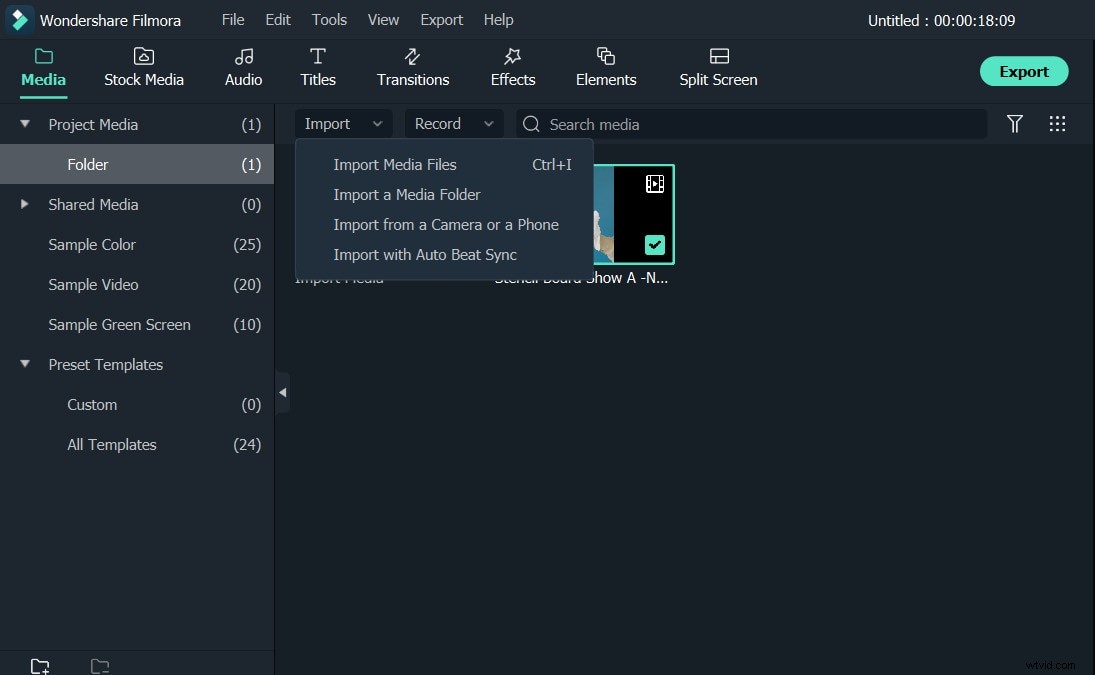
Pour améliorer la qualité vidéo en supprimant les tremblements dans le clip vidéo, faites simplement un clic droit sur le clip vidéo dans la chronologie et sélectionnez Stabilisation .
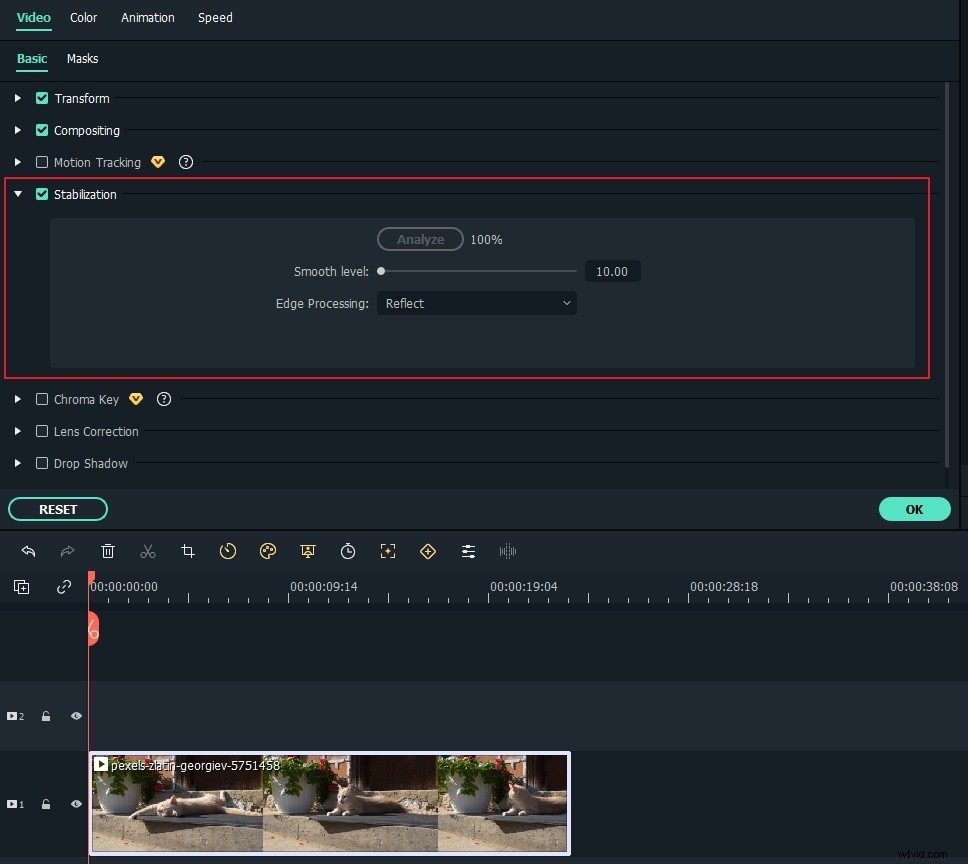
Un panneau de montage vidéo s'ouvrira dans le coin supérieur gauche et Filmora l'analysera automatiquement. Vous pouvez également régler le niveau de lissage pour obtenir le meilleur résultat.
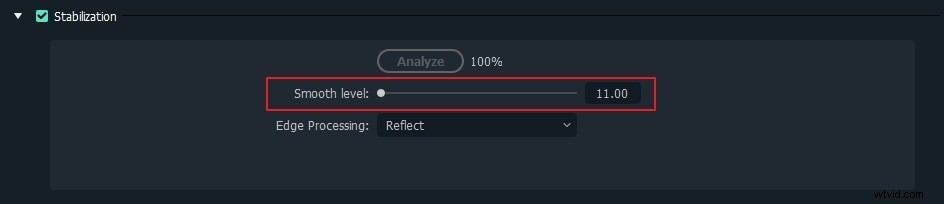
Pour des informations plus détaillées sur la stabilisation vidéo, vous pouvez consulter notre guide Stabiliser la vidéo.
Étape 2 :Améliorer la qualité de la vidéo
Après avoir téléchargé votre fichier multimédia dans le programme, faites-le glisser et déposez-le sur la chronologie. Double-cliquez sur le fichier multimédia dans la chronologie pour ouvrir le panneau de montage vidéo. Cliquez sur la Couleur languette. Ici, vous pouvez régler la balance des blancs, la tonalité et la LUT 3D. Et pour l'audio, cliquez sur Audio puis vous pouvez régler le volume de sortie, le fondu entrant, le fondu sortant et la hauteur.
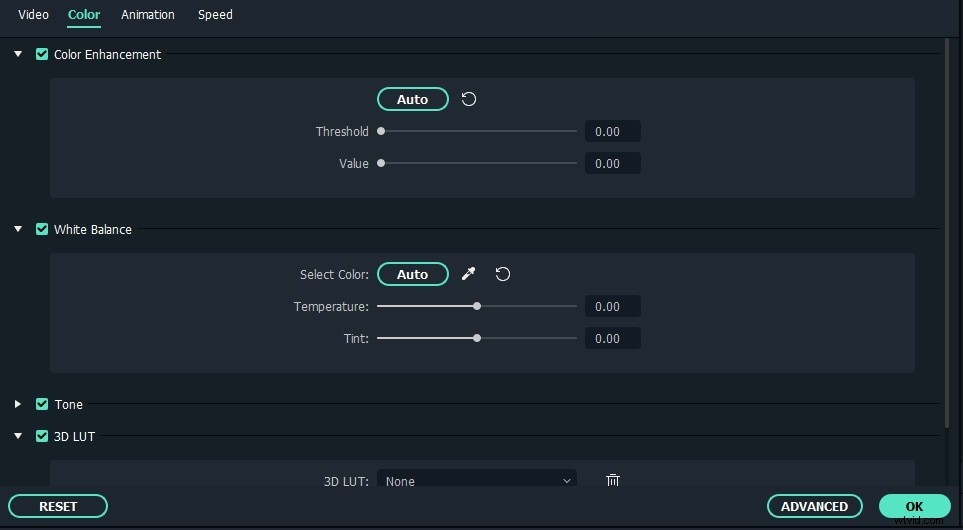
Pour améliorer la couleur de la vidéo , vous pouvez facilement modifier rapidement le contraste des couleurs, la saturation, la teinte de luminosité. Vous pouvez également cliquer sur Avancé pour appliquer davantage de réglages de couleur, tels que la balance des blancs, la lumière, y compris les hautes lumières, les ombres, les blancs et les noirs, les paramètres HSL et les effets de vignette, et appliquer une LUT 3D.
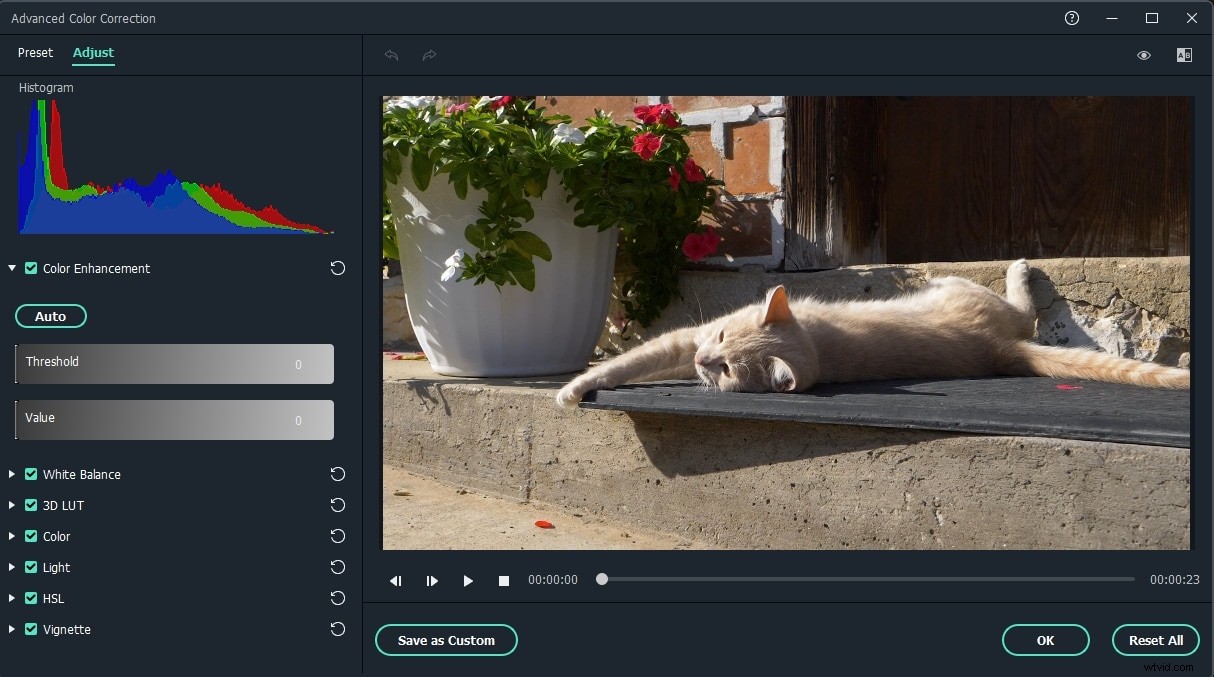
Pour améliorer la qualité audio de la vidéo, vous pouvez supprimer le bruit de fond dans la vidéo. Basculer vers Audio puis cliquez sur Supprimer le bruit de fond .
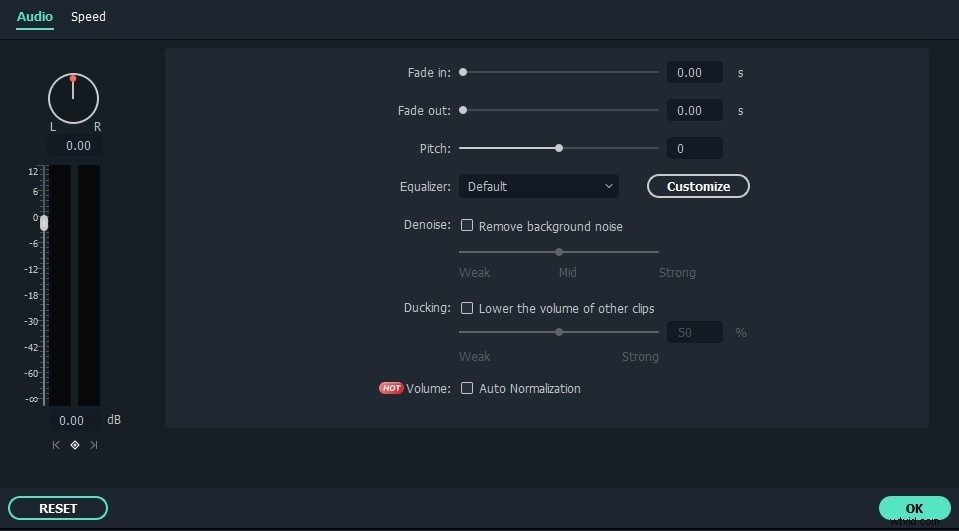
Filmora propose également un mélangeur audio et un égaliseur audio (EQ) pour vous permettre d'améliorer le son audio. Pour plus de fonctionnalités d'édition audio, vous pouvez consulter notre guide d'édition audio.
Étape 3 :Ajoutez des transitions, des filtres et des superpositions pour améliorer la qualité vidéo
Si vous voulez avoir de merveilleux effets sur votre vidéo, vous pouvez appliquer différents filtres, superpositions et transitions. Il y a plus de 300 effets vidéo intégrés dans Filmora, et il y en a beaucoup plus dans Filmora Effect Store.
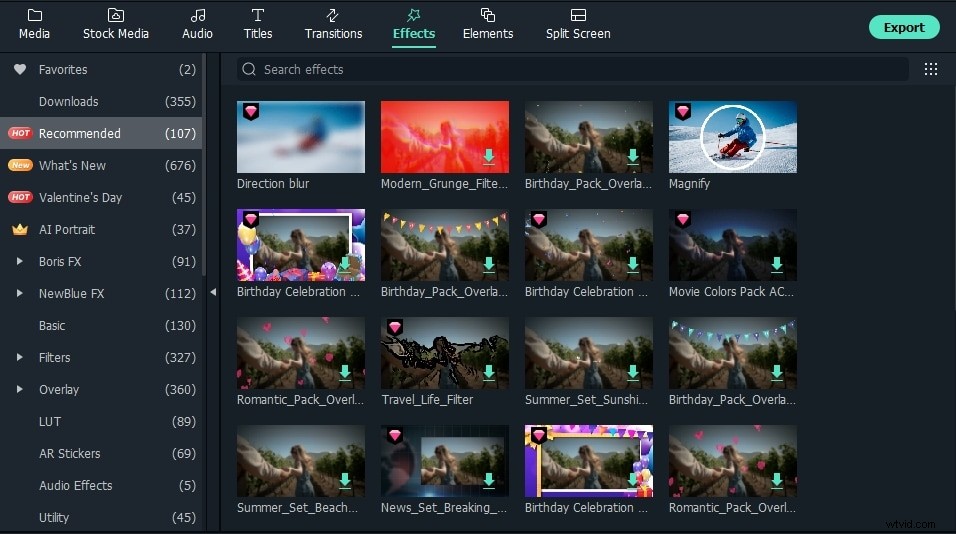
Étape 4 :Enregistrez ou partagez votre vidéo
Ensuite, il vous suffit de l'enregistrer en cliquant sur Exporter bouton et en choisissant l'emplacement où vous voulez qu'il soit enregistré. Vous pouvez enregistrer votre vidéo dans une variété de formats - mais aussi la partager directement sur YouTube, Vimeo et d'autres supports populaires. Cela vous fait définitivement gagner du temps et des efforts et intègre tous les processus en un seul.
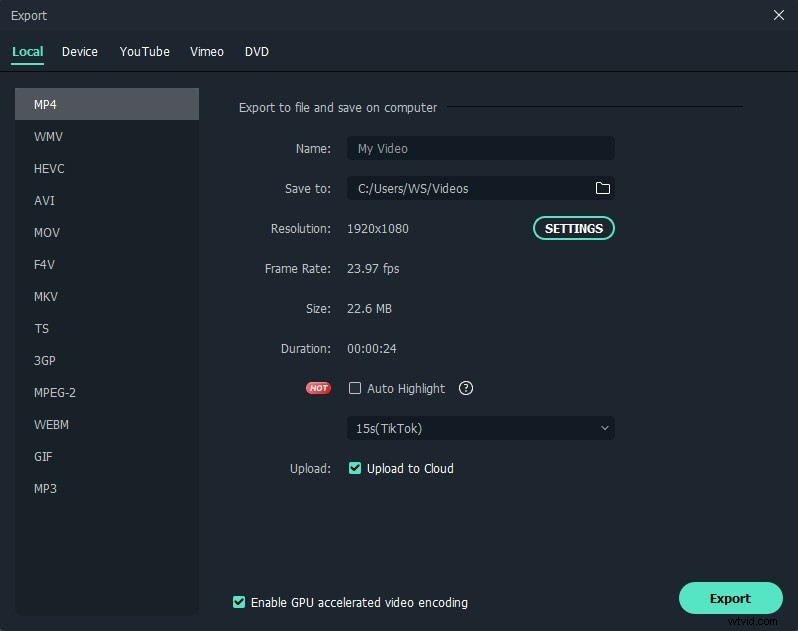
Avec Wondershare Filmora, vous pouvez également ajouter des filtres, des éléments, des transitions et des champs de texte accrocheurs sur vos vidéos. Vous pouvez certainement non seulement améliorer la qualité de votre vidéo, mais aussi la rendre intéressante à regarder.
Wondershare Filmora vous permet de profiter de certains des outils d'édition les plus avancés. Le programme regorge de fonctionnalités et est capable de transformer votre vidéo de manière optimale. Avec des outils comme la rotation, le recadrage et la découpe, Wondershare Filmora peut également vous permettre d'utiliser des filtres pour vos vidéos ou d'y ajouter des transitions et des intros. En savoir plus sur la communauté vidéo Wondershare.
2. Windows Movie Maker :optimiseur vidéo intégré pour les utilisateurs de Windows 7
Prix : Gratuit
Compatibilité : Windows 7
Nous savons que Windows Movie Maker a cessé de se mettre à jour, mais de nombreuses personnes l'utilisent encore pour améliorer la qualité vidéo. Le Movie Maker standard de Windows a été notre application incontournable pour filmer des vidéos. Windows Movie Maker vous permet non seulement d'améliorer, mais aussi de créer de nouvelles vidéos et de les publier directement sur YouTube.
En termes simples, Windows Movie Maker vous permet d'importer votre vidéo et de la monter facilement. Il existe également une variété d'effets et de transitions qui peuvent vous aider à passer d'une scène à l'autre. De plus, vous pouvez ajouter des titres animés avec des textes et rendre vos vidéos encore plus accrocheuses. Sans aucun doute, Windows Movie Maker est l'un des meilleurs amplificateurs vidéo de qualité standard sur le marché.
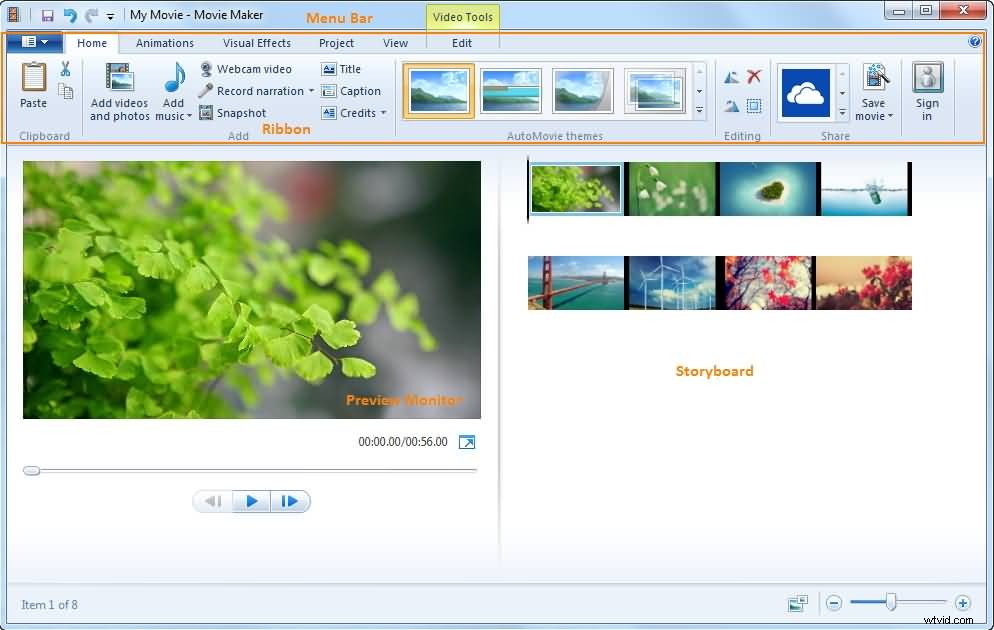
3.iMovie :Enhancer vidéo intégré pour les utilisateurs de Mac
Prix : Gratuit
Compatibilité : macOS, iOS
Au lieu de dépenser des centaines de dollars pour un logiciel de montage vidéo professionnel, les propriétaires de Mac peuvent simplement essayer de monter leurs vidéos dans iMovie. La meilleure partie est que le logiciel peut être utilisé sur les iPhones et les iPads, ainsi que sur les ordinateurs d'Apple, de sorte que vous pouvez éditer votre métrage immédiatement après l'avoir capturé.
iMovie prend en charge les vidéos 4K et rend le processus de montage amusant et facile. Il vous suffit d'organiser vos clips sur la chronologie, de sélectionner la musique de fond, de créer des titres d'ouverture et des génériques de fin ou d'ajouter des effets visuels sympas et vous êtes prêt à partager vos vidéos avec le public. iMovie vous permet de partager vos vidéos 4k sur YouTube, Facebook ou Vimeo directement depuis le menu Exporter, vous n'avez donc pas à perdre de temps à attendre que vos vidéos soient rendues puis téléchargées sur votre compte de réseau social.
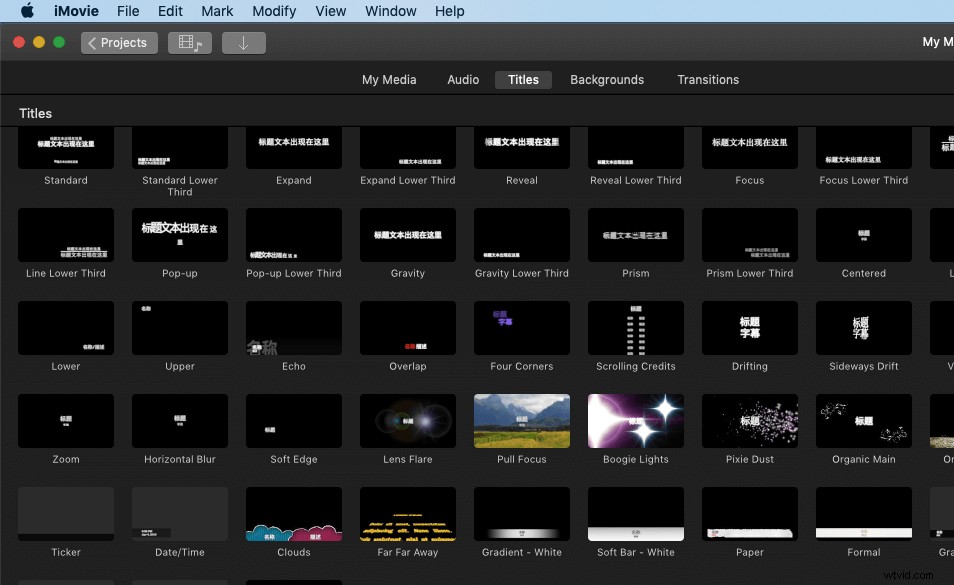
4. Avidemux
Prix : Gratuit
Compatibilité : Windows, Mac et Linux
Avidemux est un programme de montage vidéo open source gratuit, doté d'une interface claire, ce qui facilite l'amélioration de la qualité vidéo avec Avidemux.
La meilleure chose à propos d'Avidemux en ce qui concerne les meilleurs amplificateurs de qualité vidéo est qu'il prend en charge de nombreux formats de fichiers. De FLV à MKV, AVI, WMV, MOV, OGM, MPEG et MP4, Avidemux vous permet d'améliorer facilement la qualité de n'importe quel format de fichier. L'option multithreading est également une fonctionnalité intéressante - et peut-être le meilleur avantage du programme.
Cependant, il n'y a pas de chronologie ni d'effets créatifs ou de transitions pour améliorer la vidéo.
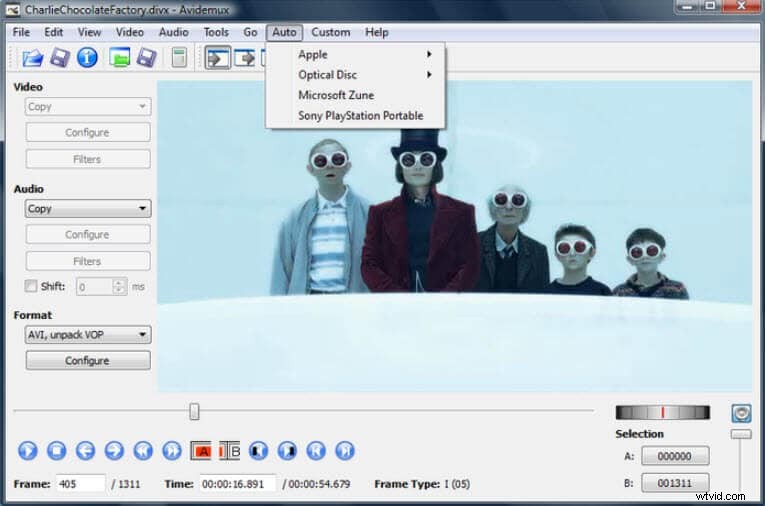
5.Adobe Premiere Pro CC
Prix : Licence mensuelle :20,99 $
Compatibilité : Windows, macOS
Au cours des deux dernières décennies, la marque Adobe est devenue synonyme de retouche d'image. Le logiciel de l'entreprise pour l'édition d'images fixes et animées est considéré comme l'un des meilleurs sinon le meilleur par la plupart des photographes, designers et cinéastes contemporains.
Premiere Pro CC vous permet de transformer les séquences brutes capturées par n'importe quel appareil photo dans n'importe quel format en vidéos impressionnantes. En plus d'offrir de superbes options d'édition vidéo qui incluent de puissants outils de correction des couleurs et des effets étonnants, le logiciel offre également une quantité décente d'options d'édition audio.
Le seul inconvénient est que Premiere Pro CC n'est pas le mieux adapté aux éditeurs vidéo inexpérimentés et qu'il faut un certain temps pour maîtriser toutes ses fonctionnalités.
6.Vegas Pro
Prix : $599.00
Compatibilité : Windows
Bien que Vegas Pro n'ait jamais été aussi populaire que Premier Pro, les options de montage vidéo qu'il offre ne sont pas moins puissantes que celles fournies par le célèbre amplificateur vidéo d'Adobe. Le logiciel Vegas Pro est équipé d'outils qui accélèrent le processus de montage vidéo tout en maintenant une haute qualité des séquences traitées.
La dernière version de Vegas Pro comprend également des plug-ins Picture-in-Picture et Crop OFX qui vous permettent de superposer ou d'expérimenter plusieurs images dans une seule image.
Le package Filter 5 Ultimate de Blue FX contient 26 effets qui vous permettent de manipuler les couleurs de vos vidéos ou de changer la lumière, afin que chaque vidéo que vous produisez avec Vegas Pro puisse avoir le style visuel que vous souhaitez.
7. Travaux de lumière
Prix : freemium, licence mensuelle 24,99 $
Compatibilité : Windows, Linux, macOS
Quentin Tarantino, Martin Scorsese ou Danny Boyle ne sont que quelques réalisateurs de renommée mondiale dont les films ont été montés dans Lightworks. De plus, en 2017, le logiciel a remporté le Emmy Award pour le montage numérique non linéaire pionnier. Depuis près de trente ans, Lightworks est l'un des meilleurs optimiseurs vidéo de l'industrie, qui offre des fonctionnalités révolutionnaires que les professionnels du cinéma adorent.
Ce logiciel de montage vidéo vous permet de faire pratiquement n'importe quoi si vous savez comment faire. Le montage multicaméra, une riche sélection d'effets ou la prise en charge d'un large éventail de formats de fichiers vidéo font de Lightworks un excellent choix pour les professionnels du montage vidéo qualifiés.
Malgré le fait que la version gratuite du logiciel soit disponible, l'achat d'une licence mensuelle ou annuelle reste une bien meilleure option si vous souhaitez aborder votre prochain projet de manière professionnelle.
8. Final Cut Pro X
Prix : 299,99 $
Compatibilité : macOS
Les possibilités offertes par Final Cut Pro sont presque infinies. Le logiciel prend en charge presque tous les formats de fichiers vidéo, sa chronologie non linéaire vous permet d'organiser librement toutes sortes de fichiers multimédias et les roues chromatiques vous permettent d'améliorer les couleurs de vos vidéos en faisant simplement glisser le curseur de la souris. Outre la prise en charge des vidéos à 360 degrés, Final Cut Pro propose également des graphismes et des effets à 360 degrés.
L'éditeur vidéo est construit sur une architecture 64 bits, ce qui permet à ses utilisateurs de travailler sur des projets très exigeants, bien qu'il soit préférable de vérifier la configuration système requise avant de l'installer sur votre ordinateur Mac. Final Cut Pro est mal adapté aux nouveaux venus dans le monde du montage vidéo, car l'utilisation de la plupart de ses fonctionnalités nécessite une quantité enviable de compétences.
Conclusion
Savez-vous comment améliorer la qualité de votre vidéo maintenant ? Quel logiciel d'amélioration de la qualité vidéo est votre préféré ?
Choisir un logiciel de montage vidéo qui répond le mieux à vos besoins n'est jamais une tâche facile car il existe de nombreuses options différentes disponibles sur le marché.
Cependant, si vous n'êtes pas prêt à vraiment commencer à travailler sur vos compétences en montage vidéo, il n'y a aucune raison de dépenser beaucoup d'argent sur des logiciels comme Final Cut Pro, Adobe Premiere Pro ou Lightworks. Vous pouvez utiliser l'éditeur vidéo gratuit comme iMovie ou Windows Movie Maker, mais vous en avez pour votre argent et vous n'aurez pas à dépenser beaucoup d'argent pour Filmora, mais vous pourrez toujours produire des vidéos impressionnantes.
Les vidéastes et les monteurs vidéo qui prennent le processus de réalisation de films plus au sérieux ne peuvent que bénéficier de l'utilisation de logiciels de montage vidéo haut de gamme, car ils ouvrent des possibilités créatives infinies.
Laissez un commentaire ci-dessous et indiquez-nous quel logiciel de montage vidéo vous utilisez pour améliorer vos vidéos.
Téléchargement GratuitPour Win 7 ou version ultérieure (64 bits)
 Téléchargement sécurisé
Téléchargement sécurisé
Pour macOS 10.12 ou version ultérieure
 Téléchargement sécurisé
Téléchargement sécurisé
